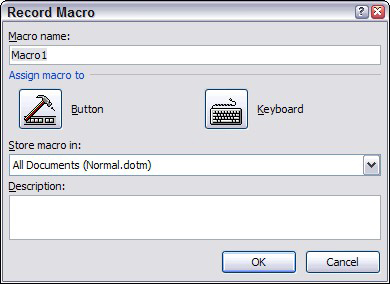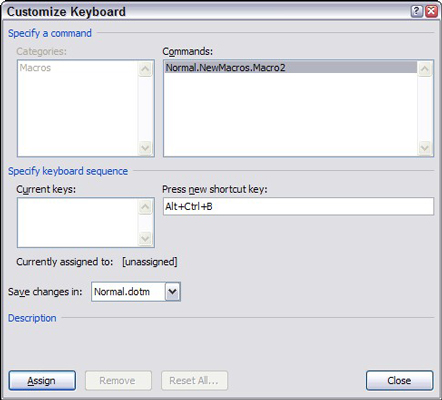Auðveldasta leiðin til að búa til makró í Word 2007 er að nota makróritara . Eftir að þú kveikir á macro upptökutækinu skráir hann nákvæmlega allt sem þú gerir í Word þar til þú slekkur á upptökutækinu. Eftir að þú hefur slökkt á upptökutækinu geturðu spilað aftur upptöku fjölvi til að endurtaka nákvæma röð skrefa sem Word skráði í fjölva.
Um það bil það eina sem er ekki skráð af makróritara eru músarhreyfingar innan skjalsins. Fjölviupptökutækið skráir hnappa eða borðaval sem þú smellir á, en Word leyfir þér ekki að fletta um skjalið þitt eða velja texta með músinni á meðan fjölvi er að taka upp. Þess vegna skaltu nota lyklaborðið til að fletta eða velja texta meðan þú tekur upp fjölva.
Til að taka upp fjölva skaltu fylgja þessum skrefum:
Hugsaðu um hvað þú ætlar að gera.
Hugsaðu í gegnum öll skrefin sem þú þarft að fylgja til að framkvæma hvaða verkefni sem þú vilt gera sjálfvirkan með fjölvi. Ef nauðsyn krefur, æfðu skrefin áður en þú tekur þau upp sem macro.
Smelltu á Developer flipann á borði og smelltu síðan á Record Macro hnappinn í Code hópnum.
Upptaka Macro svarglugginn birtist.
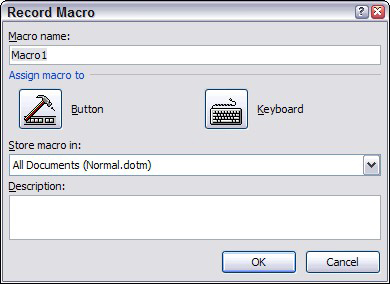
Upptaka Macro svarglugginn.
Ef Developer flipinn er ekki sýnilegur skaltu velja Office→ Word Options til að kalla fram Word Options valmyndina. Smelltu síðan á Sérsníða flipann og veldu Sýna hönnuðaflipann í borði gátreitinn.
Sláðu inn heiti fjölvisins sem þú vilt búa til í textareitnum Macro Name.
Nafnið getur verið hvað sem þú vilt, en það má ekki innihalda bil, kommur eða punkta.
Ef virkni makrósins er ekki augljós út frá makróheitinu skaltu slá inn vandaðri lýsingu á makróinu í Lýsingarreitinn í Record Macro valmyndinni. Þú munt þakka sjálfum þér seinna þegar þú gleymir hvað makróið gerir.
Til að gera makróið þitt aðgengilegt frá tækjastiku eða lyklaborðinu skaltu smella á hnappinn eða lyklaborðshnappinn.
Þetta skref kallar upp Customize valmyndina, sem er tilbúinn til að bæta fjölvi þinni við Quick Access Toolbar eða flýtilykla. Smelltu á Lyklaborðshnappinn og sláðu inn flýtilyklasamsetninguna sem þú vilt tengja við fjölva, smelltu á Úthluta hnappinn og smelltu síðan á Loka.
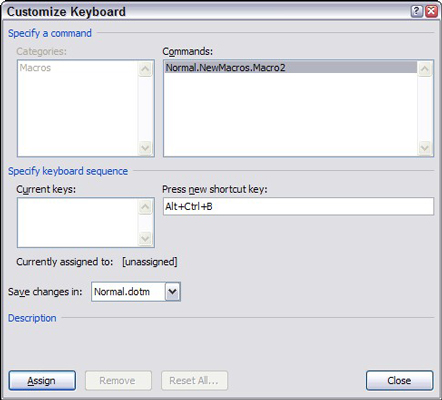
Úthluta fjölvi á flýtilykla.
Ef þú smellir á Button hnappinn í staðinn birtist Word Options valmyndin með sérsniðna flipann valinn. Síðan geturðu búið til hnapp á Quick Access tækjastikunni til að keyra fjölvi.
Stilltu Store Macro In fellilistann þar sem þú vilt geyma fjölvi.
Sjálfgefin stilling geymir upptekna fjölvi í Normal.dotm sniðmátinu þannig að það er alltaf tiltækt. Hinir valkostirnir sem eru tiltækir í þessum fellilista eru að geyma fjölvi í skjalinu sem þú varst að vinna í þegar þú kallaðir upp fjölvaupptökutækið eða að geyma fjölva í sniðmátinu sem skjalið er byggt á.
Smelltu á OK til að hefja upptöku á fjölvi.
Sláðu inn ásláttirnar og borðaskipanirnar sem þú vilt taka upp í fjölvi.
Ef þú þarft að stöðva upptöku tímabundið skaltu smella á Pause hnappinn. Smelltu aftur til að halda upptöku áfram.

Þú gætir gleymt hvernig á að gera eitthvað, til dæmis, sérstaklega ef þú slepptir skrefi 1. Ef þú smellir á Pause hnappinn geturðu kallað fram hjálparskipun Word, leitað að verklagsreglunni fyrir það sem þú gleymdir, hafna hjálp og smellt á Gera hlé aftur til að halda upptöku áfram.
Eftir að þú hefur lokið við að taka upp fjölva, smelltu á Stöðva hnappinn.

Word bætir fjölvi við sniðmátið eða skjalið. Þú ert næstum búinn.
Prófaðu makróið.
Ef þú úthlutaðir fjölvi á flýtilykla, notaðu flýtileiðina núna til að sjá hvort fjölva virkar.